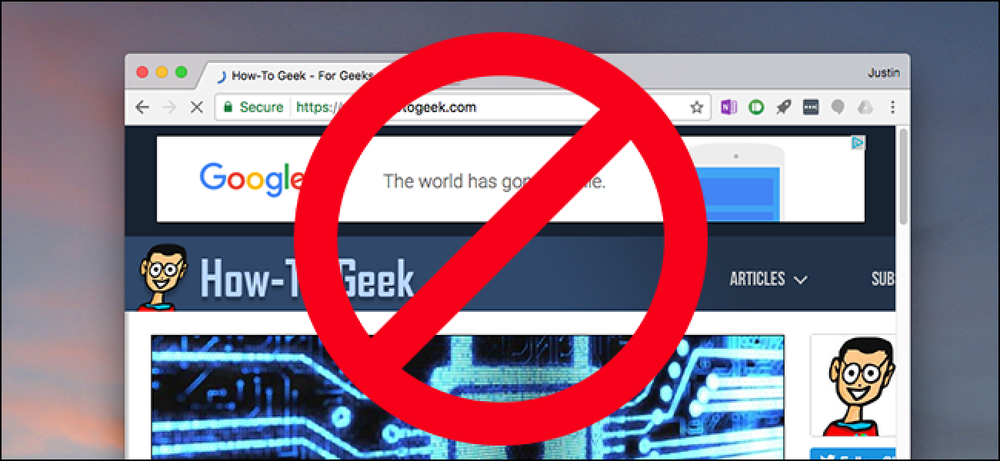Vírusy systému Mac OS X Ako odstrániť a zabrániť škodlivému softvéru Mac Protector

Každý fanúšik Apple vám povie, že počítače Mac sú chránené pred škodlivým softvérom, ale to jednoducho nie je pravda. Nedávno sa falošný program AV zameral na infikovanie počítačov OS X vo voľnej prírode. Tu je rýchly pohľad na to, ako to funguje, ako ho odstrániť, a ako na to predchádzať.
Predmetný vírus je v skutočnosti falošný antivírus a trójsky kôň, ktorý prechádza niekoľkými rôznymi názvami. Môže sa prezentovať ako Apple Security Center, Apple Web Security, Mac Defender, Mac Protector a možno aj mnoho ďalších mien.
Poznámka: narazili sme na tento malware na niekoľko pracovných staníc používateľov v mojej práci a potom som strávil nejaký čas analýzou toho, ako to funguje. Je to skutočný kus škodlivého softvéru, ktorý naozaj infikuje ľudí.
Screenshot Prehliadka infekcie škodlivého softvéru Mac Protector
Infekcia pochádza z presmerovania webovej stránky, ktorá používateľovi zobrazí nasledujúcu stránku, ktorá sa ukazuje ako skutočné dialógové okno Mac OS X.

Ak používateľ klikne na odstránenie všetkého, okamžite začne sťahovať balík, ktorý inštaluje vírus.

Po načítaní počítača sa pravdepodobne automaticky spustí inštalácia. Našťastie pre túto chvíľu ešte musíte manuálne prejsť procesom inštalácie. Keďže sa zistí viac zraniteľností, pravdepodobne to bude pravdepodobne v budúcnosti zmenené rovnako ako v minulosti pre užívateľov Windows.
Poznámka: Táto verzia bola nainštalovaná na úplne aktualizovanú novú verziu OS X 10.6.7 s plne aktualizovanou aplikáciou Symantec Endpoint Protection 11.0.6.

Inštalačný program sa spustí a budete musieť prechádzať bežným operačným systémom OS X. Užívatelia budú počas inštalácie vyzvaní na zadanie používateľského mena a hesla s administrátorskými právami.

Môžete si všimnúť novú ikonu štítu v lište ponuky.

Program sa automaticky spustí a predstiera, že načítava nejaký druh databázy, čo môžeme predpokladať ako vírusové definície.

Potom budete obťažovaní upozorneniami a vyskakovacími oknami, ktoré vás informujú o vašej falošnej infekcii.

Rovnako ako falošné antivírusové programy v systéme Windows, keď kliknete na tlačidlo vyčistenie alebo na jedno z upozornení, dostanete informáciu, že váš softvér nie je zaregistrovaný a musí byť zaplatený.

Ak kliknete na tlačidlo Registrácia, budete požiadaní o informácie o vašej kreditnej karte.
Poznámka: V tomto okne nevyplňujte, neposielajte ani nepoužívajte informácie o svojej kreditnej karte.

Ak zatvoríte okno, budete vyzvaní na vloženie sériového čísla, aby ste mohli pokračovať.

Odstránenie ochrany Mac / Defender
Ak chcete odstrániť vírus, zatvorte všetky okná pomocou klávesovej skratky príkazu + Q alebo kliknite na červenú guľu v ľavom hornom rohu.

Teraz prejdite na pevný disk -> Aplikácie -> Nástroje a otvorte monitor činnosti. Vyhľadajte proces MacProtector a kliknite na tlačidlo ukončiť proces.

Potvrďte kontextové okno s otázkou, či ste si istý, že chcete ukončiť proces.

Otvorte ponuku Apple a vyberte predvoľby systému.

Vyberte účty z nového okna.

Ak nie ste schopní upraviť nastavenia účtu, kliknite na zámok v ľavom dolnom rohu okna a vložte heslo správcu.

Vyberte svojho používateľa zľava a potom kliknite na kartu prihlasovacích položiek. Vyberte položku MacProtector a potom kliknite na tlačidlo mínus (-) v spodnej časti okna.

Zatvorte systémové predvoľby a vráťte sa do priečinka aplikácie. Nájdite aplikáciu MacProtector, ktorá bola nainštalovaná, a buď ju presuňte do koša, kliknite pravým tlačidlom myši a prejdite do koša alebo potiahnite do obľúbeného programu zapper programu.

Ako zabrániť získaniu vírusu
Existuje niekoľko bezpečnostných opatrení, ktoré môžete použiť pri získavaní tohto vírusu. Po prvé, pri prehliadaní internetu používajte zdravý rozum. Ak webová lokalita vyzerá podozrivo alebo varovania vyzerajú ako ryby, neklikajte na ne.
Pravdepodobne budú aj iné varovania, že niečo môže obsahovať vírus. Napríklad vírus, ktorému sa podarilo prevziať, neskôr označil spoločnosť Google za škodlivý pre môj počítač.

Ak používate službu Safari, mali by ste tiež zakázať nastavenie tak, aby po sťahovaní automaticky otvorilo súbory "bezpečné". Prejdite do predvolieb programu Safari a zrušte začiarknutie políčka, ak chcete toto nastavenie zakázať.

Tiež by ste mali skenovať svoje súbory na prevzatie pomocou antivírusového programu. Po skenovaní inštalačného balíka pomocou aplikácie Symantec Endpoint okamžite detekuje vírus.

Ak na systéme Mac nemáte aplikáciu Symantec, skener systému Windows má tiež definície na detekciu tohto vírusu.

Stretli ste sa s divokou infekciou Mac OS X vo voľnej prírode? Nezabudnite zdieľať s ostatnými čitateľmi v komentároch.